Cum sa-ti transformi laptopul intr-un HotSpot Wi-Fi
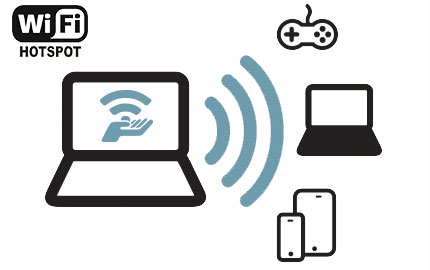
Pentru cei mai putin avizati, un HotSpot Wi-Fi este un punct comun de acces la Internet prin intermediul unui dispozitiv wireless. Cele mai cunoscute sunt routerele, dar in acest articol nu vom vorbi despre ele, ci despre cum putem face un HotSpot Wi-Fi gratuit cu ajutorul unui laptop, folosind placa de retea wireless a acestuia, pentru a livra Internet catre alte dispozitive mobile in lipsa unui router. Bineinteles, pentru asta trebuie sa detineti totusi o conexiune wired (cablu) la Internet.
Desi exista mai multe posibilitati pentru a crea un HotSpot Wi-Fi gratuit cu ajutorul unei placi de retea wireless, ne vom opri in acest articol doar la trei dintre ele.
Asadar, prima optiune se numeste mHotspot si este un programel mic si usor de utilizat, cu ajutorul caruia utilizatorii de Windows 7 si 8 pot obtine rapid un HotSpot Wi-Fi.

Cu ajutorul mHotspot, puteti partaja conexiunea la Internet prin intermediul placii de retea wireless catre o multime de dispozitive precum smartphone-uri, PDA-uri, iPad-uri, tablete, laptopuri, etc. De asemenea, mHotspot permite jocuri multiplayer in retea.
Cateva caracteristici ale utilitarului:
– se pot conecta pana la 10 dispozitve externe
– se poate partaja orice tip de conexiune la Internet: LAN, Ethernet, 3G/4G, Wifi
– conexiunea poate fi securizata cu ajutorul unei parole de tip WPA2 PSK
– se poate folosi si pentru extinderea retelei Wi-Fi cu rol de repetor
Pentru download si alte amanunte, folositi link-ul de mai sus, iar mai jos puteti urmari un mic tutorial video despre acest utilitar:

Spre deosebire de mHotspot, utilitarul Free WiFi Hotspot este compatibil si cu sistemele de operare Windows XP si Vista. Toate optiunile si setarile sunt integrate in program, acesta avand o interfata simpla si usor de utilizat. De asemenea utilitarul permite o vedere clara asupra informatiilor de conectare, operatiunile efectuate, modificarile efectuate si starea de functionare intr-o fereastra de raport.
Informatii suplimentare si download gasiti in link-ul de mai sus.
Cea de a treia optiune despre care vom vorbi in continuare difera putin de cele prezentate anterior si asta prin prisma faptului ca nu vom mai folosi niciun utilitar de data asta, ci vom folosi o optiune integrata in Wndows 7 si 8 numita Virtual Wi-Fi. Prin aceasta optiune, sistemul de operare virtualizeaza adaptorul wireless astfel incat sa poata fi transformat intr-un HotSpot Wi-Fi care va permite mai departe conexiunea altor dispozitive externe la acesta.
Ce trebuie facut pentru asta sunt urmatorii pasi:
1. se deschide Command Prompt-ul cu drepturi de administrator (Run as Administrator)
2. in fereastra cmd care apare se tasteaza urmatoarea comanda: netsh wlan set hostednetwork mode=allow ssid=Nume key=Parola unde „Nume” il veti inlocui cu numele pe care doriti sa-l aiba HotSpot Wi-Fi-ul, iar in loc de „Parola” va trebui sa introduceti o parola personalizata pentru acesta. Atentie! Este case sensitive! Dupa ce ati facut modificarile necesare, apasati Enter.
3. pentru a porni adaptorul wireless, acum cu functie de WiFi Hotspot, tot in fereastra cmd se tasteaza urmatoarea comanda: netsh wlan start hostednetwork, dupa care tastam Enter.
4. se poate inchide fereastra cmd
5. apoi in Control Panel -> Network and Sharing Center -> Change Adapter Settings se face click dreapta pe conexiunea nou creata care va apare acolo (Virtual WiFi Miniport), apoi din meniul contextual care apare se alege optiunea Properties -> Sharing, iar aici bifam optiunea „Allow other network users to connect through this computer’s internet connection”. Sub aceasta optiune vom gasi o alta, unde va trebui sa alegem placa noastra de retea virtuala. Tastam Ok si asta este tot.
In imaginea de mai jos puteti vedea cum apare noul HotSpot Wi-Fi.

Spor la partajat device-uri!
Update:
Pentru Windows 10 aveti un articol aici.













